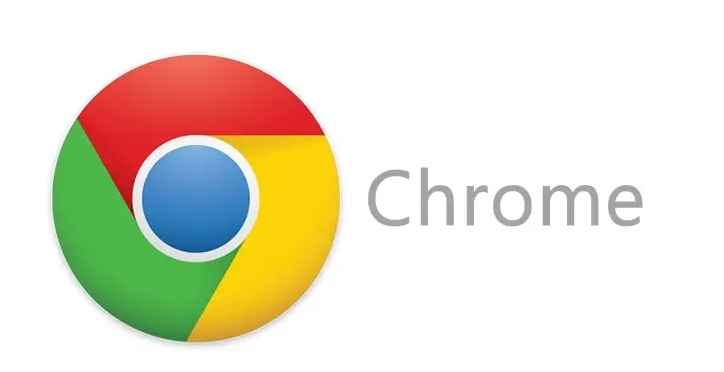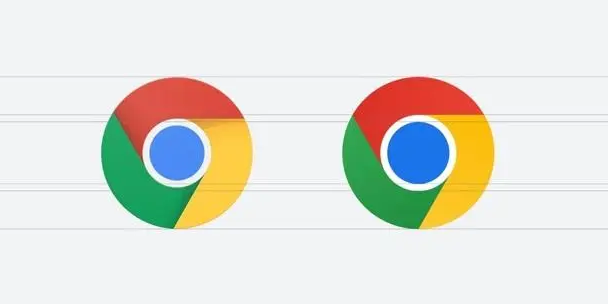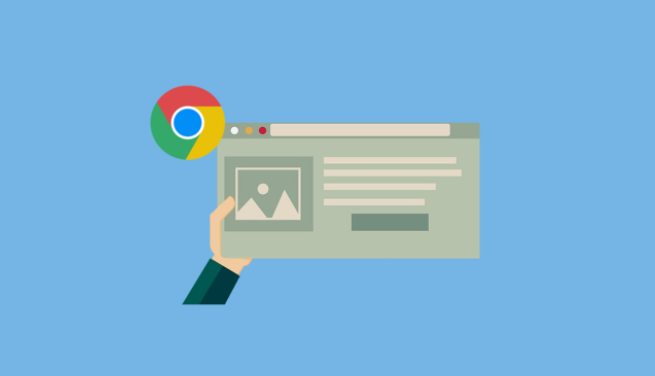1. Chrome浏览器自带清理方法:打开Chrome浏览器,点击右上角的三个点,选择“设置”。在设置页面中,找到“隐私设置和安全性”选项,点击进入。在“隐私设置和安全性”页面中,点击“清除浏览数据”按钮。在弹出的窗口中,可选择要清除的数据类型,如“缓存的图片和文件”“Cookie及其他网站数据”等,时间范围可选择全部,然后点击“清除数据”按钮,即可清理浏览器缓存。
2. 手动删除缓存文件夹:在Windows系统中,可打开资源管理器,在地址栏输入`%LocalAppData%\Google\Chrome\User Data\Default\Cache`,回车后进入缓存文件夹,直接删除其中的所有文件。在Mac系统中,打开Finder,选择“前往”-“前往文件夹”,输入`/Users/[用户名]/Library/Application Support/Google/Chrome/Default/Cache`,其中`[用户名]`为当前登录的用户名称,进入缓存文件夹后,删除其中的文件。
3. 使用插件清理缓存:在Chrome应用商店中搜索并安装合适的缓存清理插件,如“Clear Cache”等。安装完成后,在浏览器右上角找到插件图标,点击打开。按照插件的提示进行操作,一般可点击“清理缓存”按钮,插件会自动清理浏览器缓存。部分插件还提供定时清理、清理特定网站缓存等功能,可根据自己的需求进行设置。
4. 插件使用注意事项:在使用插件清理缓存时,要注意选择可靠的插件,避免下载和使用来源不明的插件,以免带来安全风险。同时,清理缓存可能会导致一些网站的登录状态丢失,需要重新登录。在使用插件前,可先了解插件的功能和使用方法,确保其符合自己的需求。